PSPを所持しているものの、これまで使い倦ねていた。購入当時に付属していたメモリースティックの容量が、32MBと非常に少ないこと。これは、PSPを持て余すに充当し得る要因だ。また、当時の通勤環境と共に、休憩時間などについても適さないことが、理由として挙げられる。
本来の用途であるゲームに関してのみ、細々と遊んでいた。多機能携帯機種でありながら、機能性を活かさない使い方に他ならない。こうした状態が不本意であることから、時折り気に掛けることはあった。以後、非常に曖昧な目的のため、この機械の仕組みを知る必要があり、関連性のある情報はインターネット検索に依った。現状、当面の目的は一応果たされたため、結果として記録に残す。
さて、先程から述べている目的についてである。殊更このように改める必要は無く、ただ音楽を大量に入れることで、mp3プレイヤー宛らの活用を望んだのだ。無論、そうした携帯機器を所持していないことから、先の発想に到った。
初めにインターネット接続を試してみた。以前からずっと、PCに無線LANを接続しているため、PSP側に設定することで程無く完了した。
インフラストラクチャーモードはアクセスポイントを経由して通信する接続方法。
ここで言うアクセスポイントが無線LANにあたる。
接続名、SSID、セキュリティなどを選んで設定する。
セキュリティ項目のWEPに関しては、WEPキーを入力する必要がある。
無線LAN設定時のWEPキーが分からない場合、設定し直すかWirelessKeyViewなどで確認する。
IPアドレスを手動で入力する場合、数々の入力すべき項目が現われる。
WindowsXPの場合、以下の方法で見ることが出来るため、同じ項目については基本的に同じ値を入力する。
1.スタートメニュー或いはマイコンピュータ
↓
コントロールパネル
↓
ネットワークとインターネット接続
↓
ネットワーク接続
↓
ワイヤレスネットワーク接続で右クリック
↓
状態
↓
サポート(タブ)
↓
詳細
2.タスクバーの右端にネットワーク接続のアイコンがあれば、そこからでも可(右クリック)。
※ただし、どちらの場合もIPアドレスについては末尾の値、任意の1桁もしくは2桁を変えること。
同一の無線LANに幾つも接続設定をしている人以外は、簡単接続で設定するほうが遥かに楽であるため推奨したい。
最後に接続のテストをしてみて、成功すれば以後、PSPからインターネットが楽しめる。
ただし上記は設定した無線LANの電波が届く範囲内に限る。
音楽については、ダウンロードした著作物ではなく、所持しているCDから取り込むため、実はインターネット接続を可能にさせた旨味は無い。ただ、一つでも多くの機能を利用したい、という貧乏性な発想に起因する。
まず大手通販会社Amazonにてメモリースティックを購入した。PSPに利用可能なメモリースティックについては、説明書に載っているはず。基本的には「メモリースティック Duo」だが、容量や書き込み速度から考えて「メモリースティック Pro Duo」はどうか。SONYブランドとSanDiskブランド、違いは値段だけのようだ。その他、海外メーカーなど聞き慣れないメーカーのメモリスティックについては、粗悪品も存在すると聞いた。
さて、実際にAmazonにて商品の一覧を見ると、同じメモリースティックでも「簡易包装品」「バルク品」「アダプタ無し」などの表記が混在している。簡易包装に関しては、店頭販売に比べてパッケージが粗末なだけで、内容物は変わらないため、包装分の値引きがされていればお買い得と言える。バルク品は所謂バラ売りのこと。よく分からないが多分どれもアダプタ無しで届くため、PSP以外の用途で使おうと考えている場合、インターネットで調べる等して確認すべきかと思う。とにかく、PSPでしか使わないなら、アダプタを気にする必要は無い。
メモリースティックと一緒に、USBケーブルを購入した。PSP側に挿すUSB端子は、PCのものより小さいことに注意が必要だ。とはいえ、デジカメ用に所持している人や、PCに直接挿し込めるなら買う必要は無い。
また、メモリースティックもPCのハードディスクや各種書き込み可能なメディア媒体(FD、CDRなど)と同様に、実際に表記されている容量よりも少なくフォーマットされる。FDの場合、基本的に1.44MBの容量であるが、実際に読み書き可能なのは1.38MBとなる。CDについては忘れた。つまり、たとえば8GBのメモリースティックを購入した場合、使用できる容量は7610MBとなる。バグやら不良の類ではなく、仕様である。
PSPに楽曲を次々ブチ込む方法。
PCにCDを入れ、楽曲の取り込みを行う。
再生ツールがWindowsMediaPlayer10の場合。
ツール → オプション → 音楽の取り込み(タブ) → 取り込みの設定 → 形式 → mp3
音質については任意だが、最小サイズ、128kbpsで問題無い。
連続して次々に音源を取り込む場合、「CDが挿入されたとき~」及び「取り込みが完了したら~」に
チェックを入れておくと人為的な作業効率が上昇する見込みだ。
デフォルトならばマイドキュメント内のマイミュージックフォルダに取り込んだ音源が入る。
PSPをとPCをUSBケーブル接続し、PSP側はホームメニューの左端、設定からUSB接続を選択。
移すフォルダは次の通り。
メモリースティック内、PSPフォルダ。(無い場合は右クリックで作成)
↓
PSPフォルダ内、MUSICフォルダ。(無い場合は右クリックで作成)
※読み易いよう全角文字で表記したが、実際のフォルダ名は半角にする。「PSP」「MUSIC」
さて、PSPは3階層目までのデータしか認識してくれないため、曲の整理に気を配る。
1.ジャンル別
MUSICフォルダ内にジャンル名を表記したフォルダを作成する。
↓
各ジャンルに該当する楽曲を放り込む。(フォルダごとではなくmp3ファイルのみ)
2.アーティスト別
取り込んだ音源は、アーティスト名のフォルダ内にアルバム名のフォルダがあるはず。
アルバム名のフォルダ内に楽曲データが入っているが、このまま放り込むと認識されない。
アルバム名フォルダの名称をアーティスト名に変更して、このフォルダごと移すと楽。
※初めからあるアーティスト名のフォルダまで入れないように。
3.その他
いずれにしても、下記のような構成になればいい。
リムーバブルディスク(メモリースティック)
・・・PSP(フォルダ)
・・・・|
・・・・MUSIC(フォルダ)
・・・・・|
・・・・・マイケルシェンカーグループ(フォルダ)
・・・・・・|
・・・・・・楽曲(mp3)
3階層目のマイケル~のフォルダ作成は任意。MUSIC内に直接楽曲データでも問題無い。
家のCDをデスやらゴアやら中心に入れたら、4GBを超過した。念のため8GBのメモリースティックを買ってよかった。参考までに記載しておくと、入れた曲数[2556]、使用した容量[4.46GB]。
Total Rusakを入れ忘れていることに気付いた。もしかしたら、もっとあるのかも知れない。これから確認しなければならない。面倒だ。
本来の用途であるゲームに関してのみ、細々と遊んでいた。多機能携帯機種でありながら、機能性を活かさない使い方に他ならない。こうした状態が不本意であることから、時折り気に掛けることはあった。以後、非常に曖昧な目的のため、この機械の仕組みを知る必要があり、関連性のある情報はインターネット検索に依った。現状、当面の目的は一応果たされたため、結果として記録に残す。
さて、先程から述べている目的についてである。殊更このように改める必要は無く、ただ音楽を大量に入れることで、mp3プレイヤー宛らの活用を望んだのだ。無論、そうした携帯機器を所持していないことから、先の発想に到った。
初めにインターネット接続を試してみた。以前からずっと、PCに無線LANを接続しているため、PSP側に設定することで程無く完了した。
インフラストラクチャーモードはアクセスポイントを経由して通信する接続方法。
ここで言うアクセスポイントが無線LANにあたる。
接続名、SSID、セキュリティなどを選んで設定する。
セキュリティ項目のWEPに関しては、WEPキーを入力する必要がある。
無線LAN設定時のWEPキーが分からない場合、設定し直すかWirelessKeyViewなどで確認する。
IPアドレスを手動で入力する場合、数々の入力すべき項目が現われる。
WindowsXPの場合、以下の方法で見ることが出来るため、同じ項目については基本的に同じ値を入力する。
1.スタートメニュー或いはマイコンピュータ
↓
コントロールパネル
↓
ネットワークとインターネット接続
↓
ネットワーク接続
↓
ワイヤレスネットワーク接続で右クリック
↓
状態
↓
サポート(タブ)
↓
詳細
2.タスクバーの右端にネットワーク接続のアイコンがあれば、そこからでも可(右クリック)。
※ただし、どちらの場合もIPアドレスについては末尾の値、任意の1桁もしくは2桁を変えること。
同一の無線LANに幾つも接続設定をしている人以外は、簡単接続で設定するほうが遥かに楽であるため推奨したい。
最後に接続のテストをしてみて、成功すれば以後、PSPからインターネットが楽しめる。
ただし上記は設定した無線LANの電波が届く範囲内に限る。
音楽については、ダウンロードした著作物ではなく、所持しているCDから取り込むため、実はインターネット接続を可能にさせた旨味は無い。ただ、一つでも多くの機能を利用したい、という貧乏性な発想に起因する。
まず大手通販会社Amazonにてメモリースティックを購入した。PSPに利用可能なメモリースティックについては、説明書に載っているはず。基本的には「メモリースティック Duo」だが、容量や書き込み速度から考えて「メモリースティック Pro Duo」はどうか。SONYブランドとSanDiskブランド、違いは値段だけのようだ。その他、海外メーカーなど聞き慣れないメーカーのメモリスティックについては、粗悪品も存在すると聞いた。
さて、実際にAmazonにて商品の一覧を見ると、同じメモリースティックでも「簡易包装品」「バルク品」「アダプタ無し」などの表記が混在している。簡易包装に関しては、店頭販売に比べてパッケージが粗末なだけで、内容物は変わらないため、包装分の値引きがされていればお買い得と言える。バルク品は所謂バラ売りのこと。よく分からないが多分どれもアダプタ無しで届くため、PSP以外の用途で使おうと考えている場合、インターネットで調べる等して確認すべきかと思う。とにかく、PSPでしか使わないなら、アダプタを気にする必要は無い。
メモリースティックと一緒に、USBケーブルを購入した。PSP側に挿すUSB端子は、PCのものより小さいことに注意が必要だ。とはいえ、デジカメ用に所持している人や、PCに直接挿し込めるなら買う必要は無い。
また、メモリースティックもPCのハードディスクや各種書き込み可能なメディア媒体(FD、CDRなど)と同様に、実際に表記されている容量よりも少なくフォーマットされる。FDの場合、基本的に1.44MBの容量であるが、実際に読み書き可能なのは1.38MBとなる。CDについては忘れた。つまり、たとえば8GBのメモリースティックを購入した場合、使用できる容量は7610MBとなる。バグやら不良の類ではなく、仕様である。
PSPに楽曲を次々ブチ込む方法。
PCにCDを入れ、楽曲の取り込みを行う。
再生ツールがWindowsMediaPlayer10の場合。
ツール → オプション → 音楽の取り込み(タブ) → 取り込みの設定 → 形式 → mp3
音質については任意だが、最小サイズ、128kbpsで問題無い。
連続して次々に音源を取り込む場合、「CDが挿入されたとき~」及び「取り込みが完了したら~」に
チェックを入れておくと人為的な作業効率が上昇する見込みだ。
デフォルトならばマイドキュメント内のマイミュージックフォルダに取り込んだ音源が入る。
PSPをとPCをUSBケーブル接続し、PSP側はホームメニューの左端、設定からUSB接続を選択。
移すフォルダは次の通り。
メモリースティック内、PSPフォルダ。(無い場合は右クリックで作成)
↓
PSPフォルダ内、MUSICフォルダ。(無い場合は右クリックで作成)
※読み易いよう全角文字で表記したが、実際のフォルダ名は半角にする。「PSP」「MUSIC」
さて、PSPは3階層目までのデータしか認識してくれないため、曲の整理に気を配る。
1.ジャンル別
MUSICフォルダ内にジャンル名を表記したフォルダを作成する。
↓
各ジャンルに該当する楽曲を放り込む。(フォルダごとではなくmp3ファイルのみ)
2.アーティスト別
取り込んだ音源は、アーティスト名のフォルダ内にアルバム名のフォルダがあるはず。
アルバム名のフォルダ内に楽曲データが入っているが、このまま放り込むと認識されない。
アルバム名フォルダの名称をアーティスト名に変更して、このフォルダごと移すと楽。
※初めからあるアーティスト名のフォルダまで入れないように。
3.その他
いずれにしても、下記のような構成になればいい。
リムーバブルディスク(メモリースティック)
・・・PSP(フォルダ)
・・・・|
・・・・MUSIC(フォルダ)
・・・・・|
・・・・・マイケルシェンカーグループ(フォルダ)
・・・・・・|
・・・・・・楽曲(mp3)
3階層目のマイケル~のフォルダ作成は任意。MUSIC内に直接楽曲データでも問題無い。
家のCDをデスやらゴアやら中心に入れたら、4GBを超過した。念のため8GBのメモリースティックを買ってよかった。参考までに記載しておくと、入れた曲数[2556]、使用した容量[4.46GB]。
Total Rusakを入れ忘れていることに気付いた。もしかしたら、もっとあるのかも知れない。これから確認しなければならない。面倒だ。















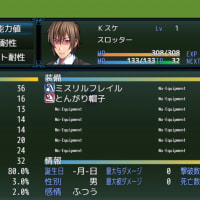
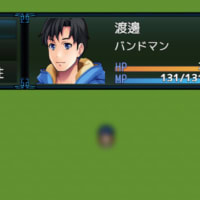



※コメント投稿者のブログIDはブログ作成者のみに通知されます